夸克浏览器中的快传是干嘛的-夸克快传怎么使用
在我们的学习或者工作中,文件的传输与分享变得非常重要。夸克浏览器作为一款备受欢迎的浏览器,不仅提供了快速、安全的浏览体验,还内置了夸克快传这一强大的文件传输功能。那么,夸克快传到底有什么用呢?如何使用它进行文件传输?以及当遇到空间不足时,我们该如何解决呢?本文将为大家一一揭晓。
夸克浏览器中的快传有什么用
1.多端登录与发送:无论是手机、平板还是电脑,夸克快传支持跨平台、多系统登录,让你随时随地发起或接收文件。
2.文件永久保留:上传至夸克快传的文件不会因时间而失效,永久保留,确保重要资料随时可用。
3.超大文件与多格式支持:不再受限于文件大小与类型,无论是高清视频、大型文档还是压缩包,夸克快传都能轻松应对。
4.在线解压与编辑:无需下载即可在线预览、解压文件,部分文件甚至支持直接编辑,提升工作效率。
夸克浏览器中快传功能怎么用
使用夸克快传进行文件传输非常简单。首先,打开夸克浏览器,并在左侧功能栏找到快传功能入口。然后,选择需要传输的文件,点击上传按钮,等待文件上传完成。你还可以加群或者建群邀请他人来分享。
接下来,你可以将生成的下载链接发送给接收方,对方只需点击链接即可下载文件。同样地,你也可以通过快传功能下载他人分享的文件。
夸克快传显示空间不足怎么办
清理网盘:定期检查夸克网盘,删除不再需要的文件或多余备份,释放存储空间。
升级会员:考虑开通夸克网盘会员,这不仅能够显著扩容存储空间至6TB,还能解锁更多高级功能,如更快的下载速度、更多协作选项等,为你的工作与生活提供更多便利。
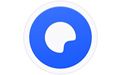






























 魔兽世界:争霸艾泽拉斯
魔兽世界:争霸艾泽拉斯 植物大战僵尸2
植物大战僵尸2 QQ飞车
QQ飞车 水果忍者
水果忍者 穿越火线(CF)
穿越火线(CF) 英雄联盟
英雄联盟 热血江湖
热血江湖 穿越火线电脑版
穿越火线电脑版 魔兽世界
魔兽世界 问道
问道 《拳皇97》加强版 风云再起 模拟器
《拳皇97》加强版 风云再起 模拟器 我的世界
我的世界